你当前正在访问 Microsoft Azure Global Edition 技术文档网站。 如果需要访问由世纪互联运营的 Microsoft Azure 中国技术文档网站,请访问 https://docs.azure.cn。
从 runbook“启用更改跟踪和清单”
重要
使用 Log Analytics 代理的更改跟踪和清单功能已于 2024 年 8 月 31 日停用,在 2025 年 2 月 1 日之前将提供有限支持。 建议使用 Azure Monitoring 代理作为新的支持代理。 遵循有关从使用 Log Analytics 更改跟踪和库存到使用 Azure Monitoring Agent 版本更改跟踪和库存的迁移指南。
本文介绍如何使用 Runbook 为环境中的 VM 启用更改跟踪和库存。 若要大规模启用 Azure VM,必须使用更改跟踪和库存启用现有 VM。
注意
在启用更改跟踪和库存时,只有某些区域支持链接 Log Analytics 工作区和自动化帐户。 有关支持的映射对的列表,请参阅自动化帐户和 Log Analytics 工作区的区域映射。
此方法使用两个 runbook:
- Enable-MultipleSolution - 主要的 runbook,它提示输入配置信息,查询指定的 VM 并执行其他验证检查,然后调用 Enable-AutomationSolution runbook 为指定的资源组中的每个 VM 配置“更改跟踪和清单”。
- Enable-AutomationSolution - 为在目标资源组中指定的一个或多个 VM 启用“更改跟踪和清单”。 它会验证是否满足先决条件,验证是否已安装 Log Analytics VM 扩展(如果找不到,则会安装),然后将 VM 添加到已链接到自动化帐户的指定的 Log Analytics 工作区中的范围配置。
先决条件
Azure 订阅。 如果还没有帐户,可以激活 MSDN 订户权益或注册免费帐户。
用于管理计算机的自动化帐户。
虚拟机。
两个自动化资产,由 Enable-AutomationSolution runbook 使用。 如果此 runbook 还不在你的自动化帐户中,它会在其首次运行期间由 Enable-MultipleSolution runbook 自动导入。
- LASolutionSubscriptionId:Log Analytics 工作区所在位置的订阅 ID。
- LASolutionWorkspaceId:链接到自动化帐户的 Log Analytics 工作区的工作区 ID。
这些变量用于配置加入的 VM 的工作区。 如果未指定这些变量,脚本会先在其订阅中搜索任何加入到“更改跟踪和清单”的 VM,然后搜索自动化帐户所在的订阅,再接下来搜索你的用户帐户有访问权限的所有其他订阅。 如果未正确配置,则可能会导致计算机加入到某些随机的 Log Analytics 工作区。
登录 Azure
登录 Azure 门户。
启用更改跟踪和库存
在 Azure 门户中,导航到“自动化帐户”。 在“自动化帐户”页上,从列表中选择你的帐户。
在你的自动化帐户中,在“配置管理”下选择“清单”或“更改跟踪”。
选择 Log Analytics 工作区,然后单击“启用”。 启用“清单”或“更改跟踪”时,会显示一个横幅。
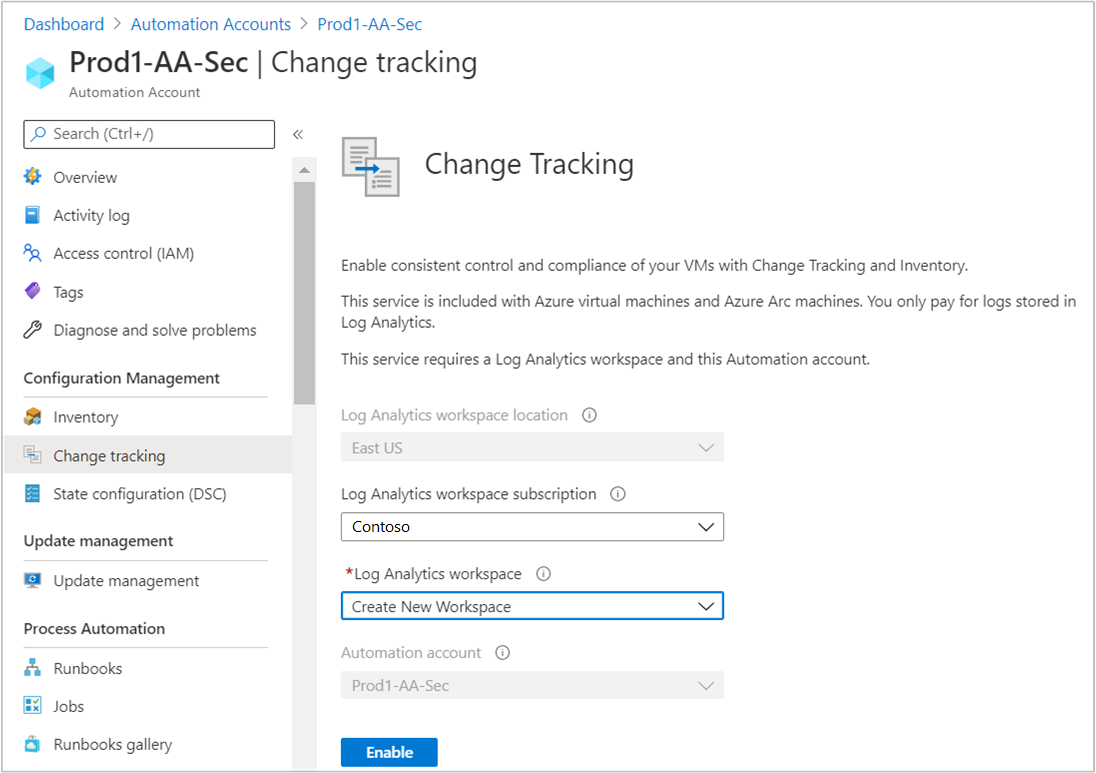
安装和更新模块
必须更新到最新的 Azure 模块并导入 Az.OperationalInsights 模块才能成功使用该 runbook 为 VM 启用更新管理。
在你的自动化帐户中的“共享资源”下选择“模块”。
选择“更新 Azure 模块”以更新到最新版本的 Azure 模块。
单击“是”,将所有现有 Azure 模块更新到最新版本。
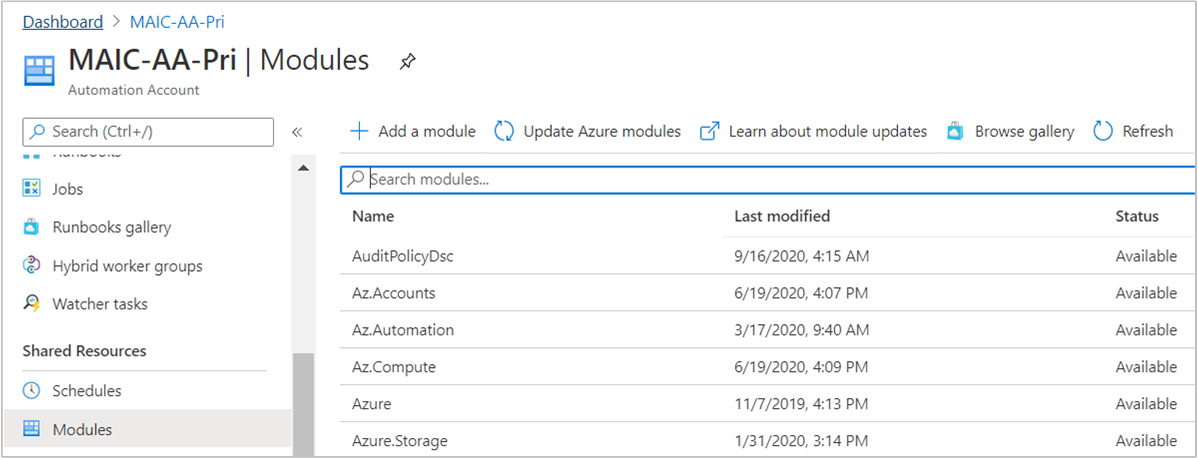
返回“共享资源”下的“模块”。
选择“浏览库”以打开模块库。
搜索
Az.OperationalInsights并将此模块导入到自动化帐户中。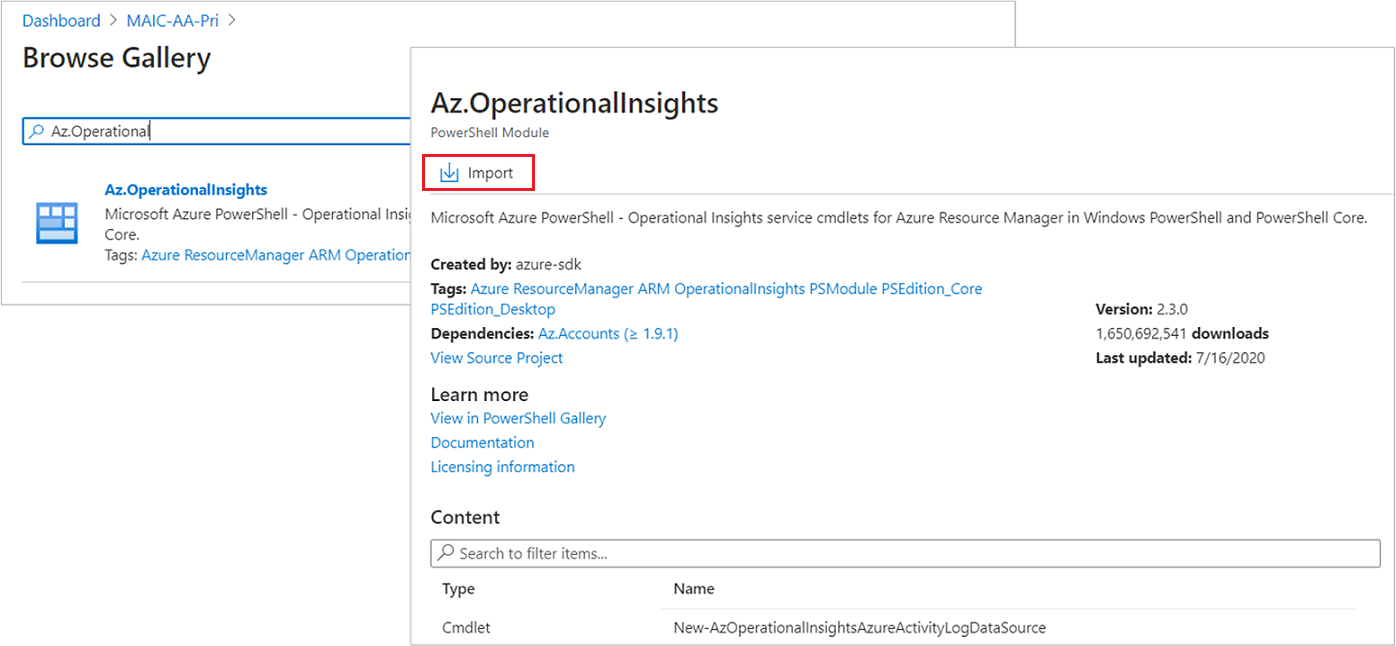
选择要管理的 Azure VM
启用更改跟踪和库存后,可添加 Azure VM,便于按功能进行管理。
在自动化帐户中,选择“配置管理”下的“更改跟踪”或“库存”。
单击“添加 Azure VM”,添加你的 VM。
从列表中选择你的 VM,然后单击“启用”。 此操作为 VM 启用更改跟踪和库存。
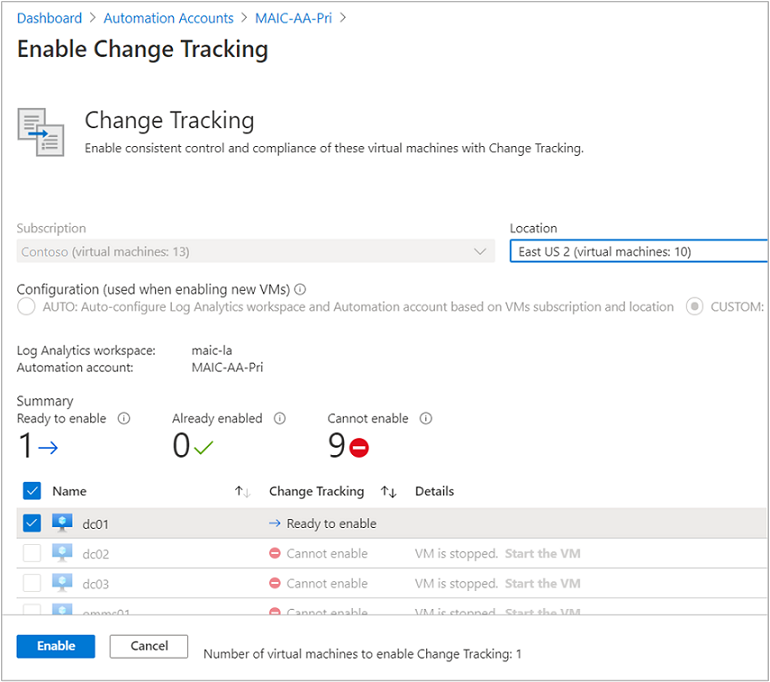
注意
如果在完成“更改跟踪和库存”设置之前尝试启用其他功能,会收到以下消息:
Installation of another solution is in progress on this or a different virtual machine. When that installation completes the Enable button is enabled, and you can request installation of the solution on this virtual machine.
导入 Runbook 以启用更改跟踪和库存
在你的自动化帐户中的“流程自动化”下选择“Runbook”。
选择“浏览库”。
搜索更新和更改跟踪。
选择该 runbook,然后在“查看源”页上单击“导入”。
单击“确定”,将 Runbook 导入到自动化帐户中。
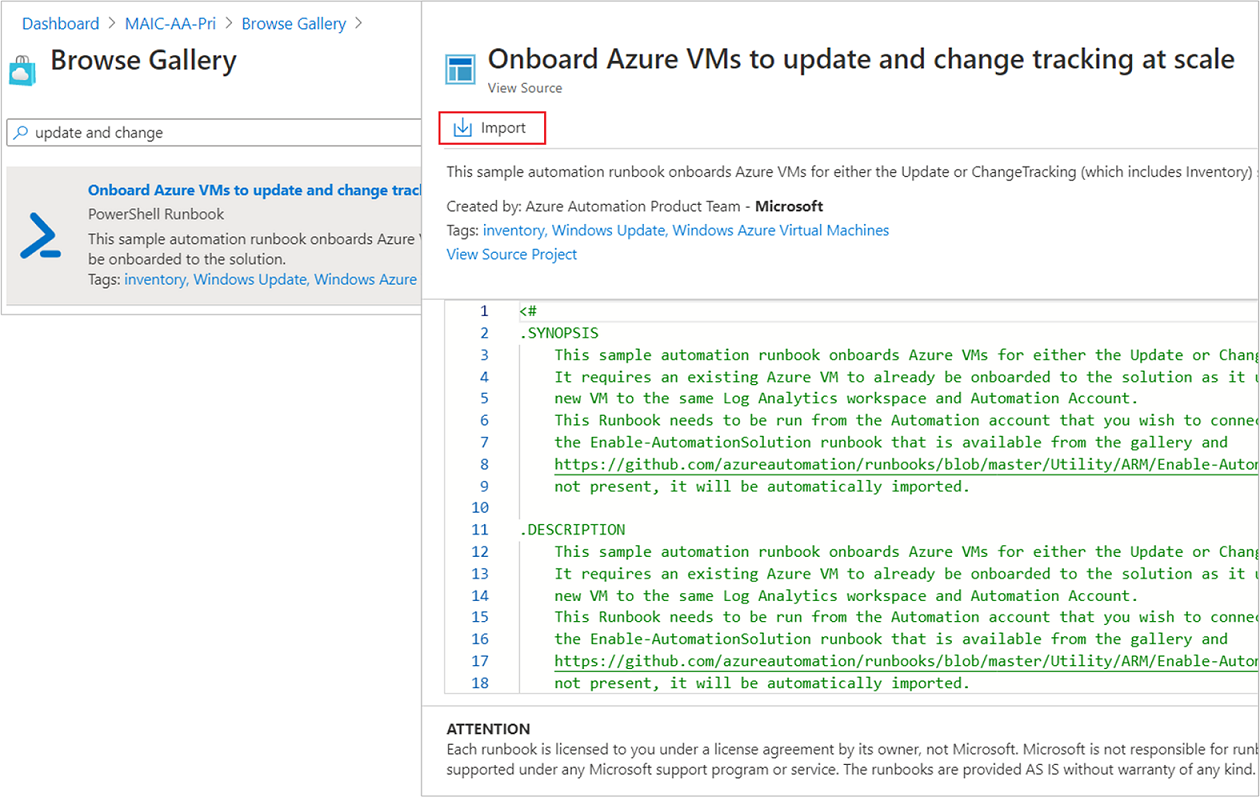
在“Runbook”页上,选择“Enable-MultipleSolution”runbook,然后单击“编辑”。 在文本编辑器中,选择“发布”。
在提示确认时,请单击“是”,以发布该 runbook。
启动 Runbook
必须已为 Azure VM 启用了更改跟踪和库存,才能启动此 Runbook。 它需要已启用该功能的现有的 VM 和资源组,以便在目标资源组中配置一个或多个 VM。
打开“Enable-MultipleSolution”Runbook。
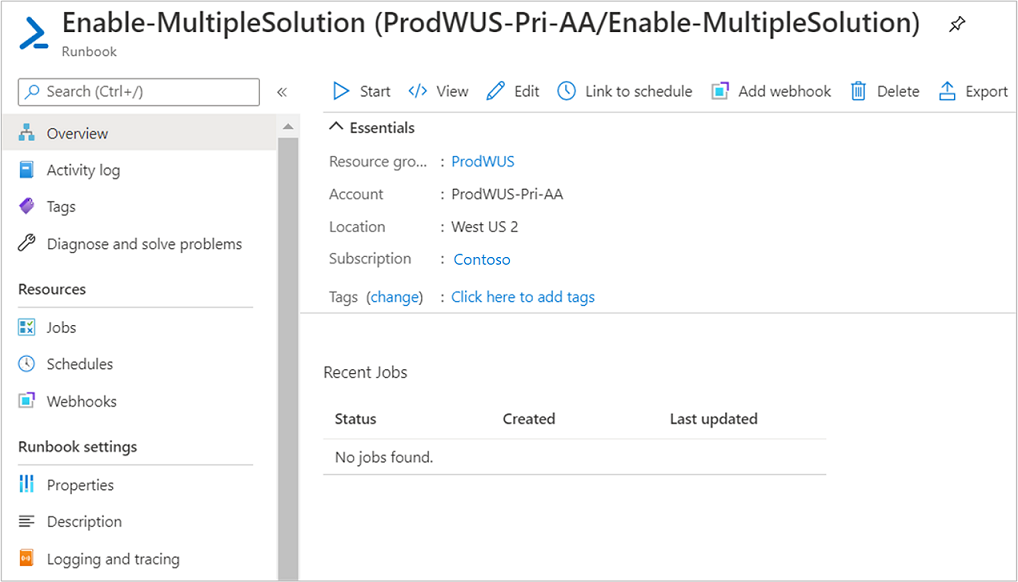
单击启动按钮,在以下字段中输入参数值:
- VMNAME - 要添加到更改跟踪和库存中的现有 VM 的名称。 将此字段留空可添加资源组中的所有 VM。
- VMRESOURCEGROUP - 要启用的 VM 的资源组的名称。
- SUBSCRIPTIONID - 要启用的新 VM 的订阅 ID。 将此字段留空可使用工作区的订阅。 使用不同的订阅 ID 时,请添加自动化帐户的运行方式帐户作为订阅的参与者。
- ALREADYONBOARDEDVM - 已为更新手动启用的 VM 的名称。
- ALREADYONBOARDEDVMRESOURCEGROUP - VM 所属的资源组的名称。
- SOLUTIONTYPE - 输入 ChangeTracking。
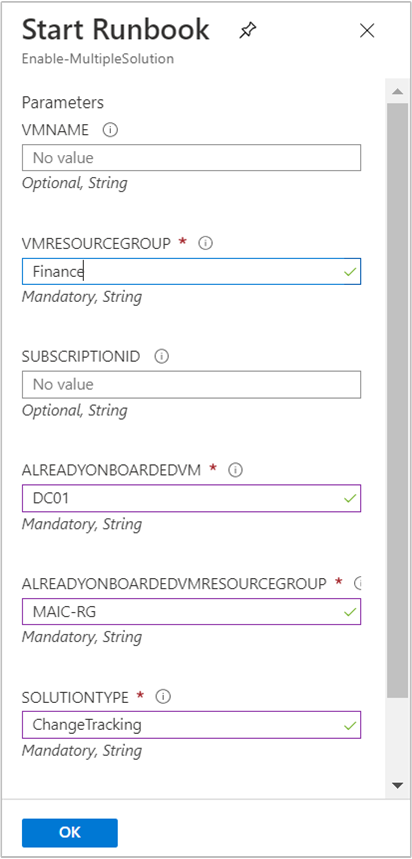
选择“确定”启动 Runbook 作业。
从“作业”页监视 runbook 作业的进度和任何错误。
后续步骤
若要计划 runbook,请参阅在 Azure 自动化中管理计划。
若要排查该功能的常见问题,请参阅排查更改跟踪和清单问题。